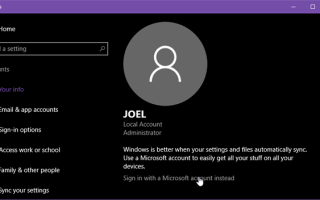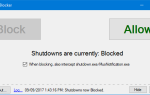Содержание
- 1 1. Подключите лицензию к учетной записи Microsoft
- 2 2. Появление чернил Windows
- 3 3. Темная тема и лучший интерфейс
- 4 4. Обновленное меню «Пуск»
- 5 5. Центр действий Синхронизация уведомлений
- 6 6. Значки уведомлений панели задач
- 7 7. Умнее Кортана
- 8 8. Наконец-то можно использовать Microsoft Edge
- 9 9. Linux Bash Shell
- 10 Windows 10: несовершенная, но улучшающаяся
Windows 10 Anniversary Update наконец-то здесь
! Прошел год с тех пор, как Windows 10 была запущена, и хотя операционная система все еще далека от совершенства, это обновление приносит много столь необходимых изменений и дополнений.
,
Другими словами, если вы не были довольны Windows 10 до этого момента, широкого спектра новых функций и улучшений может быть достаточно, чтобы вернуть вас назад. — если вы не бойкотируете Microsoft за ее агрессивные маркетинговые практики
,
Вот лучшие и наиболее ожидаемые функции, которые появятся в обновлении. Мы очень довольны ими, и мы думаем, что вы тоже.
1. Подключите лицензию к учетной записи Microsoft
Во времена Windows XP и ранее лицензия вашей операционной системы была привязана к одному ключу активации. Однако пиратство было слишком легким с помощью одного ключа, поэтому в Windows Vista, 7 и 8 лицензия вашей операционной системы была привязана к вашему оборудованию. Конкретно материнская плата.
Но это было слишком хлопотно для пользователей, которые хотели передавать лицензии между компьютерами и пользователями, которые часто обновляли свои части ПК
и вот почему это изменение так здорово.
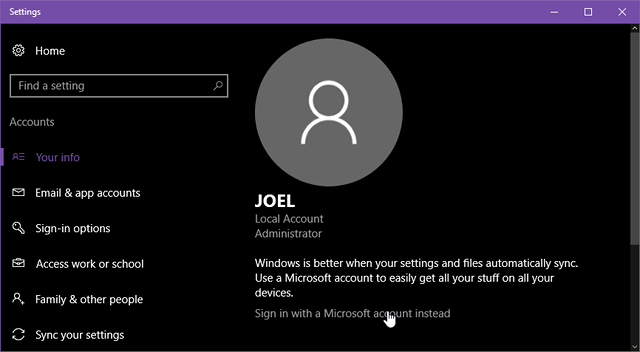
С помощью нового средства устранения неполадок активации пользователи Windows 10 могут подключить лицензию Windows 10 с учетной записью Microsoft.
затем используйте эту учетную запись для повторной активации лицензии, например, при замене компонентов оборудования.
Вы сможете повторно активировать только определенное количество раз для одной учетной записи, но это число еще не было выпущено.
Еще одним большим преимуществом этого является то, что в случае сбоя в работе вашей системы по какой-либо причине такое сопоставление лицензий может упростить восстановление вашей системы до базовой установки Windows 10 Edition, привязанной к вашей учетной записи.
2. Появление чернил Windows
Если вы когда-нибудь захотите взаимодействовать с Windows 10 с помощью пера или стилуса, особенно если вы используете мобильное устройство или трансформируемый ноутбук 2-в-1
, тогда Windows Ink собирается взорвать ваши носки.
Одно дело использовать перо или стилус для рисования в таком приложении, как OneNote
Но совсем другое дело иметь встроенные функции операционной системы, разработанные для максимизации эффективности и продуктивности использования пера или стилуса.
Платформа Windows Ink предоставляет центральное рабочее пространство с функциями, которые расширяют возможности работы с пером / стилусом, такие как создание заметок, рисование эскизов и аннотирование экрана. Доступ к нему так же просто, как нажать на кнопку в системном трее.
И лучшая часть? Платформа Windows Ink доступна сторонним разработчикам! Ряд приложений в Магазине Windows уже поддерживают его, в том числе FluidMath, Bamboo Paper и DocuSign (для электронных подписей).
).
3. Темная тема и лучший интерфейс
Если вы ненавидите плоский и современный внешний вид Windows 10, Anniversary Update ничего не даст вам в этой области. Но если вас раздражают некоторые причуды пользовательского интерфейса, вы можете быть довольны тем, что изменилось.
Самым большим изменением является официальное включение темной темы. Это чисто эстетично, но многие пользователи, в том числе и я, считают, что более темные цвета удобнее для длительных компьютерных сессий.
, делая эту функцию абсолютно потрясающей.
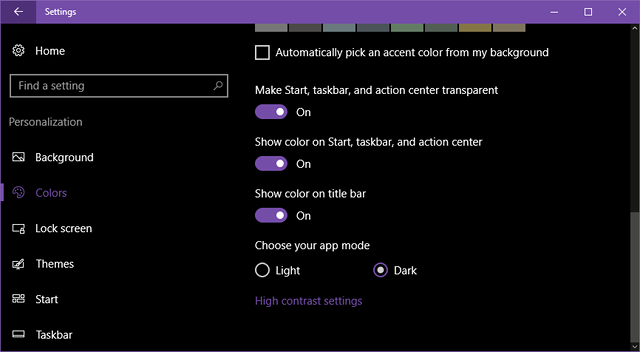
Другие настройки интерфейса
включают в себя обновленный внешний вид часов системного трея (теперь включает в себя календарь), регулятор громкости (теперь включает в себя средство выбора источника звука), а также меню «Пуск» и Центр действий (которые мы рассмотрим более подробно ниже).
Были даже разговоры о добавлении вкладок в Проводник, но эта функция не попала в Anniversary Update. На данный момент, но, надеюсь, ненадолго, вам все равно нужно будет использовать сторонние инструменты для добавления вкладок проводника.
,
4. Обновленное меню «Пуск»
Первое, что вы заметите при обновлении Annuesary Update, это то, что меню «Пуск» теперь открывается непосредственно в список установленных приложений, подобно тому, как это было в Windows XP.
Я предпочитаю искать приложения, поэтому я, вероятно, никогда не буду использовать этот метод просмотра для меню «Пуск», но его приятно иметь, и, на мой взгляд, это имеет больше смысла.
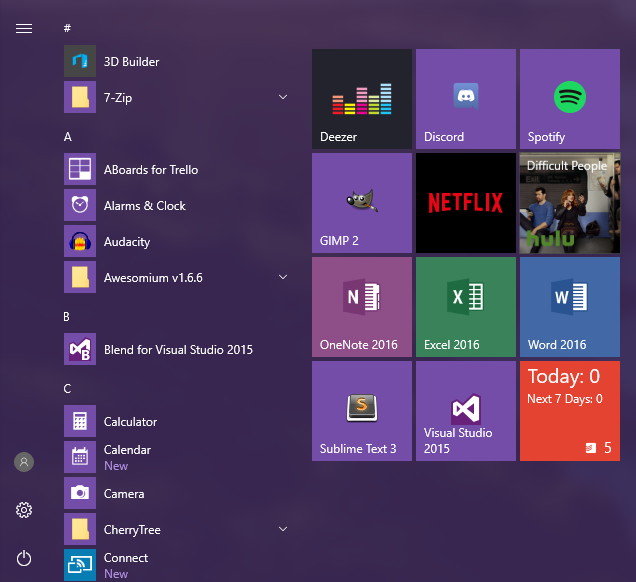
В меню «Пуск» по-прежнему есть возможность прикреплять приложения в виде плиток, но одним большим изменением является добавление «живых плиток с возможностью преследования».
До обновления Anniversary Update, если у вас была активная плитка с информацией в режиме реального времени (например, тикером новостей), нажатие на плитку приведет вас только к приложению. Теперь живая плитка с возможностью погони приведет вас прямо к новостному сюжету. На один клик меньше. Потрясающие.
5. Центр действий Синхронизация уведомлений
Первое немедленное изменение в Центре поддержки в Windows 10 — это добавление значка уведомлений прямо в системный трей. Теперь вы можете видеть, сколько непрочитанных уведомлений у вас есть за все время.
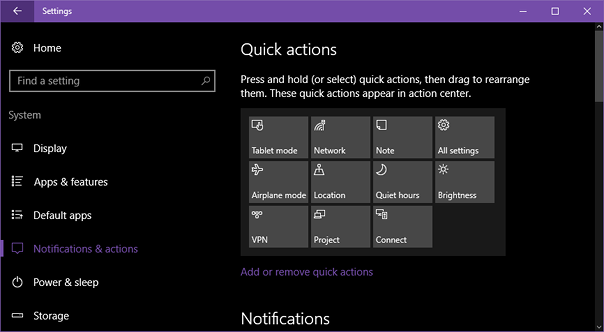
Еще одна полезная функция — возможность перетаскивать быстрые действия в Центре действий в любом порядке. Вы не можете сделать это прямо в Центре Действий. открыто Настройки> Система> Уведомления действия и вы сможете там реорганизоваться.
Но самой большой особенностью является возможность зеркалирования уведомлений. После установки Cortana на телефон Android вы можете включить синхронизацию, чтобы видеть уведомления о вызовах, текстовые сообщения, уведомления о заряде батареи и уведомления приложений в Windows. Это также работает с устройством Windows Mobile.
6. Значки уведомлений панели задач
Говоря об уведомлениях, еще одно очевидное изменение — это добавление значки для приложений универсальной платформы Windows на панели задач.
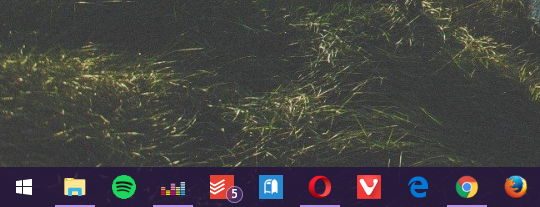
Это очень удобно для пользователей, таких как я, которые не часто используют Action Center или Live Tiles. Единственное предостережение заключается в том, что вам нужно использовать UWP-версии приложений.
чтобы это работало, и эти приложения должны сами поддерживать эту функцию.
В целом, это хорошая функция. Я впервые заметил значок в своем приложении Todoist, но он будет еще более полезен в таких приложениях, как Skype, Mail, Facebook и т. Д.
7. Умнее Кортана
Microsoft приложила много усилий к Cortana за последний год или около того, и это начинает проявляться. Если вы думали, что Cortana раньше был бесполезен и поэтому никогда не пользовались вашим цифровым помощником, возможно, вы захотите начать с Anniversary Update.
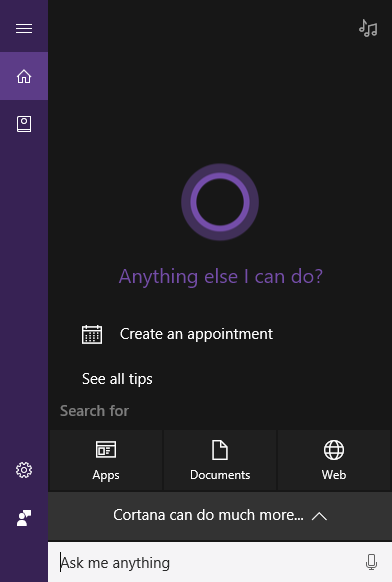
Для начала, Cortana теперь доступна прямо на экране блокировки, так что вы можете взаимодействовать с ней без необходимости разблокировки компьютера или смартфона — в основном это полезно для пользователей ноутбуков и пользователей Windows Mobile.
Кроме этого, Кортана умнее и более контекстуальна, чем раньше. Она может предложить действия, основанные на таких вещах, как ваше прошлое поведение, текущее время и ваше местоположение. Она также может найти ваш телефон или машину, напомнить вам с помощью изображений
и отвечать на более сложные команды.
8. Наконец-то можно использовать Microsoft Edge
Microsoft Edge много чего хочет
включая ряд основных настроек, которые идут между слишком простым и слишком сложным
, Но до недавнего времени было несколько причин ждать, прежде чем использовать Microsoft Edge
,
Две из этих причин — «отсутствие расширений» и «низкое качество жизни» — были устранены в годовом обновлении.
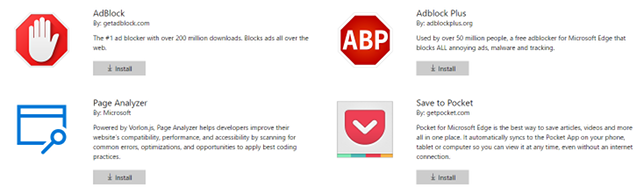
Действительно, Edge теперь официально поддерживает расширения
и приятно то, что перенос из Chrome в Edge прост для разработчиков, поэтому вы можете ожидать, что в скором времени на Edge появится множество известных приложений (в дополнение к уже существующим, например LastPass, Reddit Enhancement Suite).
и карманные).
Что касается улучшений качества жизни: теперь кнопка «Назад» отображает полную историю текущей вкладки, вкладки могут быть закреплены, время автономной работы значительно лучше, интеграция с Центром поддержки и жесты мыши (полезно для быстрой навигации на мобильных устройствах). ,
9. Linux Bash Shell
Последняя важная функция, которая заслуживает особого внимания в Anniversary Update, — это введение подсистемы Linux прямо в Windows 10, которая позволяет запускать полнофункциональную оболочку Bash.
,
Давайте проясним: это НЕ эмуляция. Это тоже не виртуальная машина. Это почти то же самое, что и WINE для приложений Windows в Linux, за исключением обратной.
На Windows 10 есть BASH, работающий и работающий! # Build2016 pic.twitter.com/5dfpXgC1e9
— Ричард Хей (@WinObs) 30 марта 2016 г.
Это не означает, что ядро Linux теперь находится в Windows, но это означает, что вы можете запускать Bash в Windows, которая включает в себя все его удивительные инструменты и утилиты командной строки.
как Вим. Вы также можете запустить большинство двоичных файлов, которые будут работать в Ubuntu.
Большинство пользователей, вероятно, никогда не коснутся этой функции, но это отличный способ промокнуть в Linux
без необходимости проходить через надоедливый процесс установки на виртуальную машину или установку с двойной загрузкой
,
Windows 10: несовершенная, но улучшающаяся
Ты взволнован? Я знаю, что я есть. Anniversary Update — это огромный шаг в правильном направлении, по крайней мере, с точки зрения преодоления разрыва между недостатками и потенциалом Windows 10. Мы рекомендуем попробовать это сами, когда можете.
Обратите внимание, что некоторые пользователи столкнулись с серьезными ошибками и ошибками в Anniversary Update
так что пока мы рекомендуем его только на некритических машинах.
Очевидно, что Windows 10 все еще имеет недостатки во многих отношениях. Bloatware остается проблемой для новых пользователей
, ошибки операционной системы и глюки являются общими
и чрезмерно агрессивный толчок Microsoft
оставляет неприятный вкус во рту. Все, что мы говорим, это то, что это обновление помогает облегчить многие прошлые разочарования.
Вы уже пробовали обновление Anniversary? Как вы к этому относитесь? Или вы бойкотируете Windows 10 из-за поведения Microsoft? Поделитесь с нами в комментариях!